Oleh Penulis Teknisi
Cara Menyembunyikan Lembar, Garis Kisi, Dan Sel Di Lembar Excel: - Apakah Anda mencari cara untuk menyembunyikan Lembar, Garis Kisi, atau Sel di lembar excel Anda? Anda berada di tempat yang tepat. Kami telah mendapatkan hasil yang sempurna untuk semua pertanyaan Anda. Selami artikel untuk mempelajari cara menyembunyikan lembar, garis kisi, dan sel di lembar excel.
Langkah-langkah Untuk Menyembunyikan Lembar Di Excel
LANGKAH 1
- Klik kanan pada lembar yang ingin Anda sembunyikan di Excel. Sekarang dari menu konteks yang muncul, temukan dan klik pada Menyembunyikan pilihan.
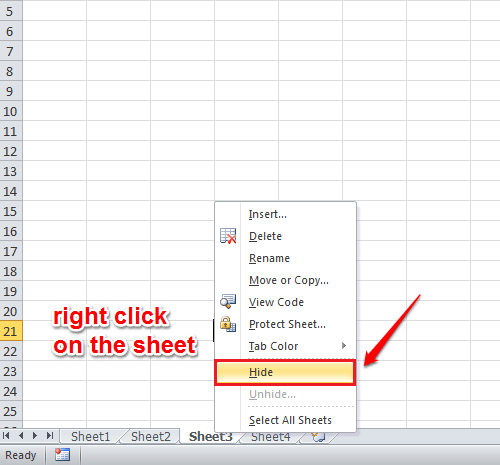
LANGKAH 2
- Anda tidak dapat melihat lembar tersembunyi. Jadi untuk memperlihatkan lembar tersembunyi, klik kanan pada lembar yang terlihat. Selanjutnya, klik pada Perlihatkan pilihan dari menu konteks yang muncul.
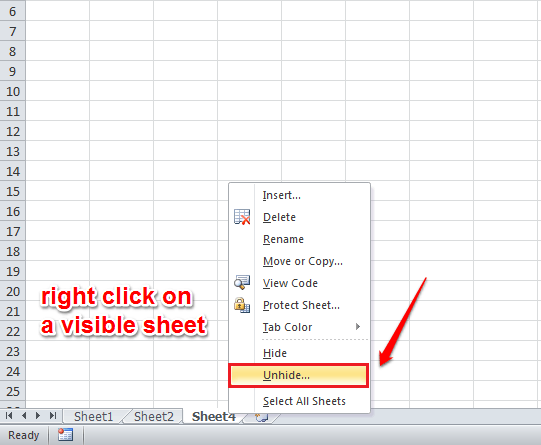
LANGKAH 3
- Ini akan menampilkan semua lembar tersembunyi di jendela kecil. Cukup pilih yang ingin Anda sembunyikan dan klik Baik tombol. Jika Anda memeriksa sekarang, Anda dapat melihat bahwa lembar persembunyian terlihat.
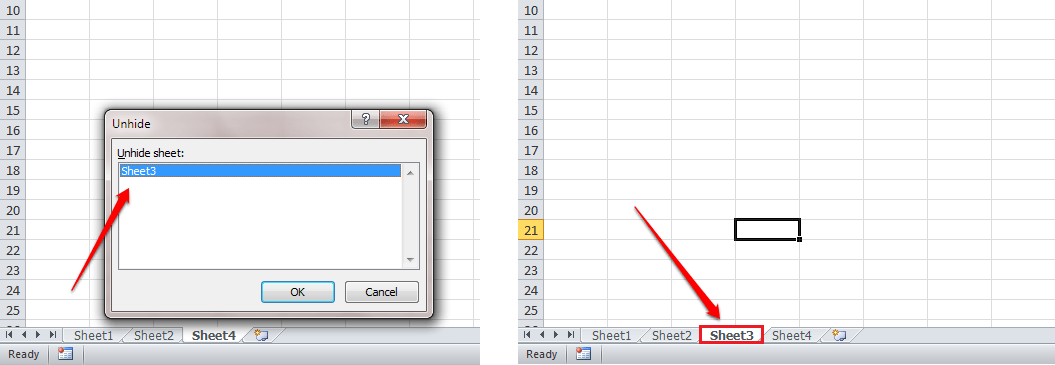
Cara Menyembunyikan Garis Kisi Di Excel
LANGKAH 1
- Anda mungkin ingin melepas garis kisi dari lembar Excel. Untuk itu, buka lembar excel yang garis kisinya ingin Anda hapus.
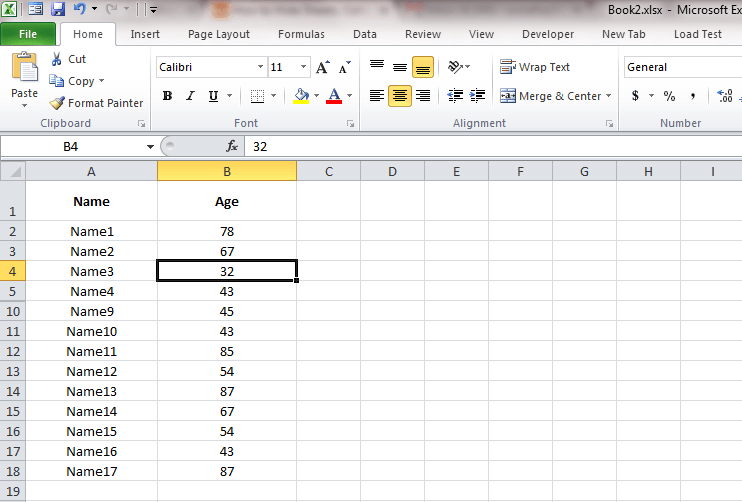
LANGKAH 2
- Selanjutnya, klik pada Melihat tab. Sekarang hapus centang pada kotak centang yang sesuai dengan Garis kisi. Dan garis kisi hilang!
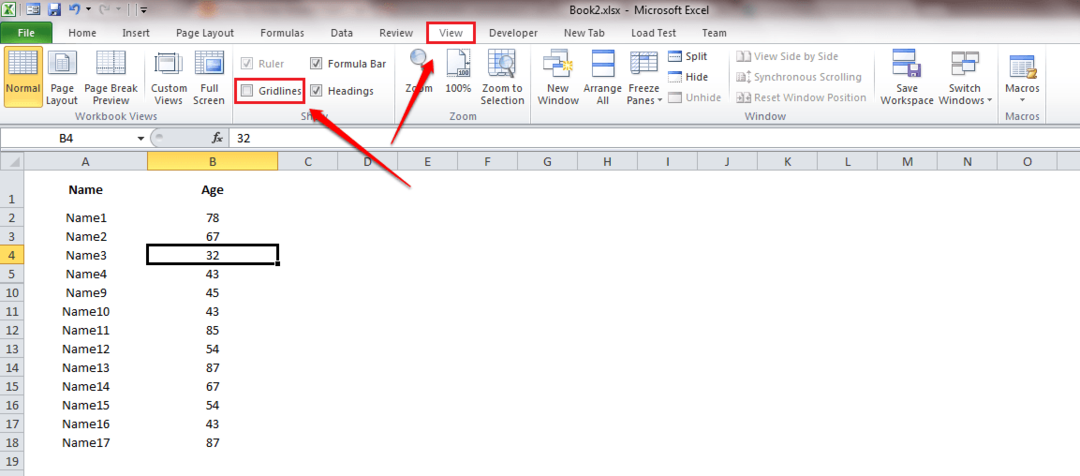
Cara Menyembunyikan Sel Di Excel
LANGKAH 1
- Pilih sel yang ingin Anda sembunyikan dan klik kanan padanya. Memilih Format Sel Cell pilihan dari menu konteks.
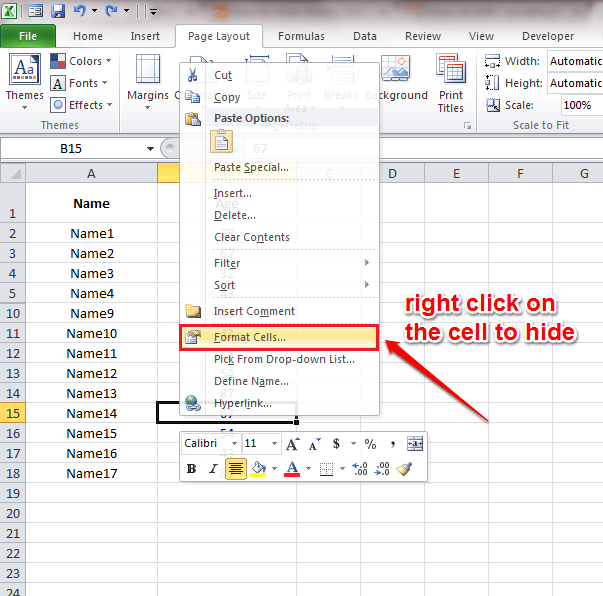
LANGKAH 2
- Jendela baru bernama Format Sel Cell terbuka. Klik pada Jumlah tab. Dibawah Kategori bagian, pilih Adat pilihan. Sekarang untuk tipe, berikan tanpa spasi. Lihat tangkapan layar berikut jika Anda ragu. Memukul baik setelah Anda selesai.
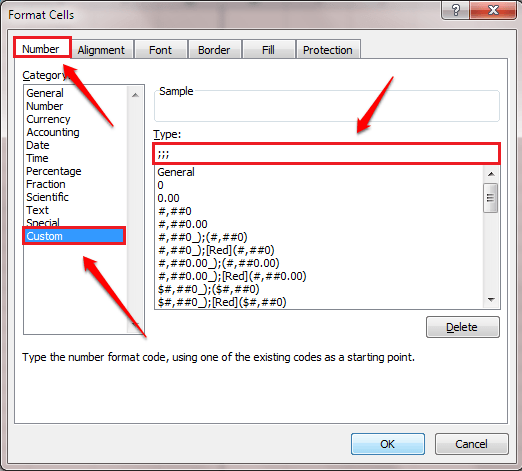
LANGKAH 3
- Sekarang jika Anda melihat isi sel, Anda dapat melihat bahwa itu tersembunyi. Tetapi jika Anda melihat tab fomula di atas, Anda dapat melihat konten di sana, jadi jangan khawatir. Untuk kembali, cukup atur Tipe untuk Umum dalam Format Sel Cell jendela.
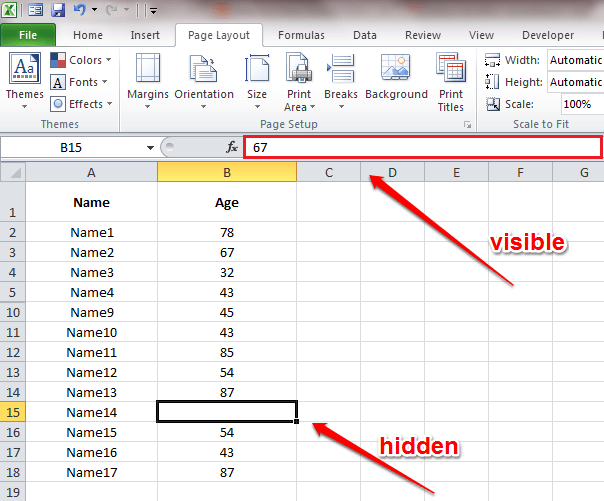
Cobalah trik menyembunyikan excel hari ini sendiri. Jika Anda memiliki keraguan tentang artikel ini, silakan tinggalkan komentar. Kami akan dengan senang hati membantu. Nantikan lebih banyak trik, tip, dan peretasan.


